ps怎么把文字抠出来
1、第一步:“文件”->“打开”,打开需要抠字的图片。
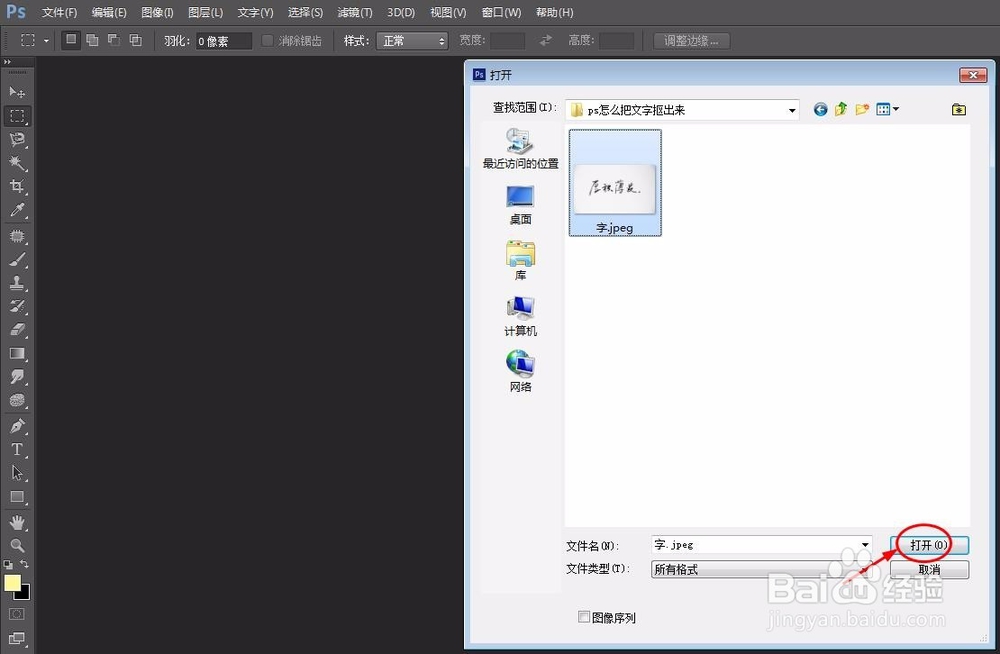
2、第二步:切换到“通道”,我们用绿色来完成抠字过程。

3、第三步:新建一个绿色的副本,即:绿 副本。
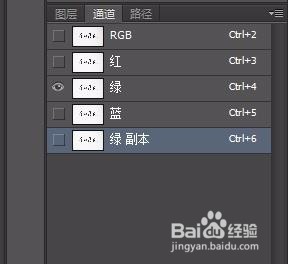
4、第四步:在菜单栏中选择“图像”->“调整”->“曲线”。

5、第五步:调整曲线,达到字最黑、背景最白的程度即可。
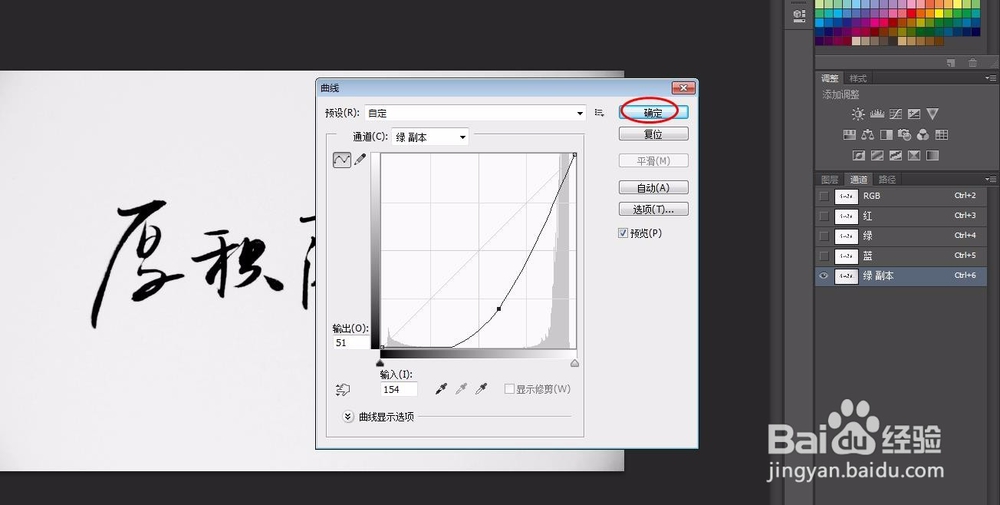
6、第六步:选择“通道”处,最下面虚线的小圆圈“o”,图片呈现选中状态。


7、第七步:还是“通道”那里,此时切换成“图层”,新建背景图层。

8、第八步:按delete键,然后同时按住Ctrl和D(取消选区),操作完成。

声明:本网站引用、摘录或转载内容仅供网站访问者交流或参考,不代表本站立场,如存在版权或非法内容,请联系站长删除,联系邮箱:site.kefu@qq.com。
阅读量:186
阅读量:139
阅读量:74
阅读量:181
阅读量:195